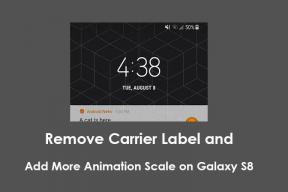Поправка: Хи-Фи Русх се стално руши при покретању на рачунару
мисцеланеа / / April 29, 2023
Недавно су објављени Танго Гамеворкс и Бетхесда Софтворкс Хи-Фи Русх која је акционо-авантуристичка роцкстар ритам видео игра за једног играча. Омогућава играчима да осете ритам као ваннабе роцк звезда са тимом за борбу против зла које је већ добило позитивне критике за ПЦ верзију Стеам-а и Епиц Гамес-а. Међутим, то не спречава ову игру од грешака или проблема са нечим попут Хи-Фи Русх се често руши при покретању на рачунару.
Изгледа да се и ви суочавате са грешка при покретању или проблем не учитавања игре на вашем рачунару што је прилично неочекивано. Проблем постаје толико уобичајен ових дана да га уопште не можемо порећи и неколико ПЦ гејмера сусреће се са истим проблемом са много наслова. Па, такође је вредно поменути да се осим проблема са падом, несрећни играчи могу суочити и са проблемима као што су грешке у ДирецтКс-у, застоји и застоји у игри, графички проблеми, пад фреквенције слике итд.
Такође прочитајте
Поправка: Хи-Фи брзи звук не ради или пуцкетање звука

Садржај странице
- Зашто се Хи-Фи Русх руши?
-
Поправка: Хи-Фи Русх се стално руши при покретању на рачунару
- 1. Проверите системске захтеве
- 2. Покрените игру као администратор
- 3. Онемогућите оптимизације преко целог екрана
- 4. Ажурирајте управљачки програм за ГПУ
- 5. Ажурирајте Виндовс
- 6. Присилно користите наменски ГПУ
- 7. Затворите непотребне позадинске задатке
- 8. Поправите датотеке игара
- 9. Ажурирајте Хи-Фи Русх
- 10. Искључите преклапајуће апликације трећих страна
- 11. Искључите Виндовс заштитни зид и антивирусни софтвер
- 12. Подесите опције управљања напајањем
- 13. Поново инсталирајте Мицрософт Висуал Ц++ Рунтиме
- 14. Извршите чисто покретање
- 15. Вратите подразумевано на оверклоковани ЦПУ или ГПУ
Зашто се Хи-Фи Русх руши?
Требало би да имате на уму да постоји много могућих разлога који вас могу много мучити када је у питању проблем пада приликом покретања видео игре на рачунару. Говорећи о проблему пада покретања, велике су шансе да је компатибилност са конфигурацијом рачунара, застарели системски софтвер, застарела верзија игре, сукоби са задацима треће стране, сукоби са апликацијама за покретање итд. могу бити потенцијални разлог за неке играчи.
Застарели графички драјвер, у сукобу са Мицрософт Висуал Ц++ програмом, оверклокан ЦПУ/ГПУ, блокира проблеме са антивирусом софтвер или програм заштитног зида, проблеми са верзијом ДирецтКс-а, не покретање апликације за игру као администратор и још много тога може такође покренути покретање руши.
- Проблеми са компатибилношћу са спецификацијом рачунара
- Застарела верзија игре
- Застарели графички драјвери
- Проблеми са верзијом ДирецтКс-а
- Непотребни задаци у позадини
- Блокирање антивирусног или заштитног зида софтвера
- Проблеми са апликацијом при покретању
- Проблеми са Мицрософт Висуал Ц++ редистрибутабле,
- Оверцлоцкани ЦПУ/ГПУ
- Проблеми са преклапајућим апликацијама
Поправка: Хи-Фи Русх се стално руши при покретању на рачунару
Ако наиђете на овај специфичан проблем на рачунару, обавезно пратите могућа решења која су наведена у наставку да бисте га решили. Требало би да следите све методе једну по једну док се проблем не реши. Дакле, без губљења времена, пређимо на то.
Огласи
1. Проверите системске захтеве
Пре свега, можете унакрсно да проверите системске захтеве одређене игре да бисте били сигурни да је конфигурација вашег рачунара компатибилна или не. У неким случајевима, проблеми са застарелим софтвером или чак компатибилношћу хардвера на рачунару могу имати велике проблеме. У наставку можете да проверите минималне или препоручене системске захтеве ради лакшег сналажења.
Минимални захтеви:
- ОС: Виндовс 10 64-бит
- процесор: Интел Цоре и5-6500, Ризен 3 1200
- Меморија: 8 ГБ РАМ-а
- Графика: ГТКС 1050, РКС 560
- ДирецтКс: Верзија 12
- Складиште: 20 ГБ доступног простора
Препоручени захтеви:
- ОС: Виндовс 10 64-бит
- процесор: Интел Цоре и7-4770К, Ризен 5 1300Кс
- Меморија: 8 ГБ РАМ-а
- Графика: ГТКС 1050ТИ, РКС 570
- ДирецтКс: Верзија 12
- Складиште: 20 ГБ доступног простора
2. Покрените игру као администратор
Обавезно покрените датотеку апликације за игру на рачунару као администраторски приступ да бисте дозволили Контроли корисничког налога (УАЦ) приступ систему. У неким случајевима, ваш систем захтева УАЦ приступну дозволу за покретање програма, што је веома важно. Пратећи доленаведене кораке, мораћете једном да дозволите администраторски приступ и он од вас више неће тражити исто. Урадити тако:
- Идите на инсталирану Хи-Фи Русх игра директоријум.
- Рдесни клик на датотеци апликације на вашем рачунару.
- Кликните на Својства > Кликните на Компатибилност таб.

- Кликните на Покрените овај програм као администратор поље за потврду да бисте га омогућили.
- Када завршите, кликните на Применити и онда У реду да сачувате промене.
- На крају, само двапут кликните на датотеку апликације за игру да бисте је покренули.
Ако у том случају покрећете игру преко Стеам-а или Епиц Гамес Лаунцхер-а, извршите исте кораке и за одговарајући клијент игре.
3. Онемогућите оптимизације преко целог екрана
Понекад би искључивање оптимизације преко целог екрана од стране Виндовс система за вашу специфичну датотеку апликације за игру требало да поправи проблеми са компатибилношћу за неке рачунаре. Иако је подразумевано онемогућен, требало би да га унакрсно проверите да бисте били сигурни да је оптимизација преко целог екрана није омогућено. Да уради ово:
- Отвори Стеам клијент > Кликните на Библиотека.
- Десни клик на Хи-Фи Русх > Кликните на Управљати.
- Кликните на Прегледајте локалне датотеке > Пређите на Хи-Фи Русх инсталирану фасциклу.
- Рдесни клик на Хи-ФиРусх.еке > Кликните на Својства.
- Иди на Компатибилност картица > Обавезно кликните на Онемогућите оптимизације преко целог екрана да га означите.
- Када завршите, кликните на Применити и онда У реду да сачувате промене.
4. Ажурирајте управљачки програм за ГПУ
Још једна ствар коју треба да урадите је да ажурирате верзију графичког драјвера на рачунару пратећи доле наведене кораке. Ако је доступно ажурирање, обавезно га инсталирајте. Застарели управљачки програм за ГПУ може изазвати неколико проблема са покретањем програма, на пример у играма или чак током сесија играња. Не само да ваша игра изгледа патетично, већ и ваш рачунар неће моћи да ради у свом пуном потенцијалу због сукоба графике. Да то уради:
- притисните Вин+Кс тастере за отварање Мени за брзи приступ.
- Кликните на Менаџер уређаја са листе.
- Дупли клик на Адаптери за екран да га прошири.
Реклама

- Десни клик на наменској графичкој картици која је активна или коју користите.
- Сада, кликните на Ажурирати драјвер > Кликните на Аутоматски тражи драјвере.
- Сада ће аутоматски проверити доступно ажурирање, а затим преузети и инсталирати најновију верзију.
- Само сачекајте исто и поново покрените рачунар да бисте применили промене.
Ако нема доступног ажурирања за ваш ГПУ, онда можете да одете на званичну веб локацију графичке картице са линкова испод и ручно потражите модел ваше графике. Обавезно преузмите и инсталирајте најновији управљачки програм за ГПУ за број вашег модела према произвођачу.
- Нвидиа ГПУ
- АМД ГПУ
- Интел ГПУ
5. Ажурирајте Виндовс
Ако неко време користите застарелу верзију оперативног система Виндовс или број верзије, обавезно следите доленаведене кораке да бисте проверили исто. Увек покушајте да инсталирате најновије ажурирање система како бисте могли да добијете најновију безбедносну закрпу, побољшане перформансе, исправке грешака, додатне функције и још много тога.
- притисните Вин+И кључеве за отварање Подешавања.
- Кликните на Виндовс Упдате > Кликните на Провери ажурирања.

- Ако је доступно ажурирање, кликните на Преузети и инсталирати.
- Сачекајте да се процес ажурирања заврши.
- Када завршите, поново покрените рачунар да бисте применили промене. Ако се Хи-Фи Русх рушење и даље појављује, не брините.
Поред тога, требало би да проверите и опциона ажурирања пратећи доле наведене кораке, јер понекад и пар овде се могу појавити ажурирања управљачких програма или безбедносне закрпе које вам могу помоћи да поправите неколико грешака или проблема било шта.
- притисните Вин+И кључеве за отварање Подешавања.
- Кликните на Виндовс Упдате > Кликните на Напредне опције.
- Померите се надоле да бисте пронашли Додатне опције.
- Кликните на Опциона ажурирања > Ако је ажурирање доступно, можете да изаберете ажурирање.
- Сада, кликните на Преузмите и инсталирајте затим сачекајте неко време да га завршите.
- На крају, поново покрените систем ручно.
6. Присилно користите наменски ГПУ
Веома је препоручљиво да увек користите наменску (екстерну) графичку картицу на радној површини за тешке игре и апликације како бисте могли да добијете боље графичке перформансе све време. Да то уради:
За Нвидиа ГПУ:
- Десни клик на празном екрану радне површине > Отвори Нвидиа контролна табла.
- Иди на 3Д подешавања > Кликните на Управљајте 3Д поставкама.
- Отвори Програм Сеттингс > Изабери Хи-Фи Русх са листе.
- Изаберите Преферирани графички процесор за овај програмса листе.
- Када завршите, можете га видети као Нвидиа процесор високих перформанси.
- Обавезно сачувајте промене и поново покрените рачунар.
За АМД ГПУ:
- Десни клик на празном екрану радне површине > Отвори Радеон подешавања.
- Пређите на Додатна подешавања > Иди на Преференцес.
- Кликните на Снага > Кликните на Променљива подешавања графичке апликације.
- Изаберите Хи-Фи Русх са листе. [Ако игра није видљива, изаберите Додај апликацију укључити игру]
- Када завршите, изаберите Високих перформанси из Подешавања графике.
- На крају, поново покрените рачунар да бисте применили промене.
7. Затворите непотребне позадинске задатке
Препоручује се да затворите све непотребне позадинске задатке на вашем систему пратећи кораке у наставку јер што ће се више системских ресурса користити, то ће бити боље перформансе вашег система кап. Можда то нећете драстично приметити када се суочите са кашњењима у игри, падом фреквенције кадрова, муцањем итд. Али овај метод би требао бити користан за вас на много начина.
- притисните Цтрл+Схифт+Есц кључеве за отварање Таск Манагер.

- Кликните на Процеси картица > Проверите који задатак троши веће ресурсе.
- Само кликните на одређени процес и изаберите Заврши задатак да га насилно затвори.
- Обавезно урадите исте кораке за сваки процес апликације треће стране који троши веће ресурсе.
- Када завршите, затворите Таск Манагер и поново покрените рачунар.
8. Поправите датотеке игара
Непотребно је рећи да проблеми са оштећеним или недостајућим датотекама игара на рачунару могу наићи на падове покретања игара без икакве исправне поруке о грешци у неким случајевима. У том случају, ваша игра почиње да се учитава неколико секунди, а затим се аутоматски затвара или се не покреће на све онда је боље да проверите и поправите инсталиране датотеке игре на рачунару пратећи кораке у наставку. Неки играчи су већ поправили рушење Сцрона на свом рачунару.
За Стеам:
- Покрените Стеам клијент > Кликните на Библиотека.
- Десни клик на Хи-Фи Русх са листе.
- Кликните на Својства > Иди на Локалне датотеке.

- Кликните на Проверите интегритет датотека игре.
- Овај процес може потрајати неко време да се заврши. Дакле, имајте мало стрпљења.
- Када завршите, обавезно поново покрените рачунар да бисте применили промене.
За Епиц Гамес Лаунцхер:
- Отвори Покретач Епиц Гамес > Кликните на Библиотека.
- Кликните на икона са три тачке поред Хи-Фи Русх.
- Кликните на Проверити > Сачекајте да се процес заврши и поново покрените покретач.
9. Ажурирајте Хи-Фи Русх
Такође би требало да вам препоручимо да проверите ажурирање игре ручно на свом крају преко Стеам клијента како бисте били сигурни да нема застареле верзије игре која је у сукобу са покретањем игре. Застарела верзија закрпе игре може да изазове неколико потенцијалних проблема који би могли да изазову било каква рушења. Да уради ово:
За Стеам:
- Отвори Стеам и идите на Библиотека.
- Кликните на Хи-Фи Русх из левог окна.
- Стеам ће аутоматски тражити доступно ажурирање.
- Ако је доступно ажурирање, кликните на ажурирање.
- Обавезно сачекајте неко време док се ажурирање не заврши.
- Када завршите, уверите се да сте поново покренули рачунар да бисте применили промене.
- Коначно, можда се нећете суочити са проблемом пада Хи-Фи Русх на рачунару.
За Епиц Гамес Лаунцхер:
- Отвори Покретач Епиц Гамес > Пређите на Библиотека.
- Сада кликните на икона са три тачке поред Хи-Фи Русх.
- Уверите се да Ауто Упдате опција је укључен.
10. Искључите преклапајуће апликације трећих страна
Углавном сукоби са позадинским покретањем апликација трећих страна за преклапање могу изазвати неколико проблема са покретање игре јер троше много системских ресурса баш као и процеси кад год покренете игра. Иако се игра не покреће, апликација за преклапање се покреће и ради док је не затворите ручно. Док неке апликације за преклапање такође могу почети да раде док покренете систем на самом почетку. Дакле, покушајте ручно да онемогућите преклапајуће апликације.
Онемогући Дисцорд Оверлаи:
- Отвори Дисцорд апликација > Кликните на икона зупчаника (Подешавања) на дну.
- Изаберите Оверлаи испод Подешавања апликације > Укључити тхе Омогући преклапање у игри.
- Кликните на Игре > Изабери Хи-Фи Русх.
- Обавезно искључи тхе Омогући преклапање у игри искључи.
- Када завршите, поново покрените рачунар да бисте применили промене.
Онемогућите Ксбок Гаме Бар:
- притисните Вин+И кључеве за отварање Подешавања.
- Сада, кликните на Гаминг > Иди на Гаме Бар.
- Искључите Снимите клипове игара, снимке екрана и емитовање користећи траку за игре опција.
- Када завршите, сачувајте промене и поново покрените рачунар да бисте применили промене.
Онемогућите Нвидиа ГеФорце Екпериенце Оверлаи:
- Покрените Нвидиа ГеФорце Екпериенце апликација > Иди на Подешавања.
- Кликните на Генерал > Онемогући тхе Преклапање у игри опција.
- Када завршите, поново покрените рачунар да бисте применили промене.
Онемогући Стеам Оверлаи:
- Отвори Стеам клијент > Кликните на Библиотека.
- Десни клик на Хи-Фи Русх > Кликните на Својства.
- Кликните на Генерал > Искључи тхе Омогућите Стеам Оверлаи док сте у игри опција.
- Када завршите, поново покрените рачунар да бисте променили ефекте.
Неки ПЦ играчи или напредни корисници такође користе неке друге апликације за преклапање као што су МСИ Афтербурнер, Риватунер, РГБ софтвер итд. Ако такође користите било који други софтвер за миш или тастатуру или било који РГБ алат који није толико потребан током играња, онда је боље да их искључите. Када завршите, покушајте да покренете Хи-Фи Русх игру да бисте проверили да ли вас проблем пада и даље мучи или не.
11. Искључите Виндовс заштитни зид и антивирусни софтвер
Велике су шансе да користите подразумевану заштиту Виндовс заштитног зида на рачунару, али понекад њено привремено онемогућавање пре покретања било које игре може увелико смањити проблеме са падом покретања. Да уради ово:
- Кликните на Старт Мену > Тип Заштитни зид Виндовс Дефендер и отвори га.
- Затим кликните на Укључите или искључите заштитни зид Виндовс Дефендер из левог окна.
- Изаберите Искључите заштитни зид Виндовс Дефендер (не препоручује се) опција за све домене.
- Када завршите, кликните на У реду да бисте сачували промене > Поново покрените рачунар да бисте применили промене.
Поред тога, обавезно искључите антивирусни програм Виндовс Дефендер на рачунару да бисте били сигурни да нема антивирусног софтвера који блокира датотеке игре. Урадити тако:
- притисните Вин+И кључеве за отварање Подешавања.
- Кликните на Ажурирање и безбедност > Кликните на Виндовс безбедност.
- Кликните на Отворите Виндовс безбедност > Иди на Заштита од вируса и претњи.

- Сада, кликните на Управљајте подешавањима > Само искључи тхе Стварна заштита времена искључи.
- Ако се то од вас затражи, кликните на да да настави даље.
- Може да реши проблем са рушењем при покретању Хи-Фи Русх на вашем рачунару.
Белешка: Ако на рачунару користите било који други антивирусни програм треће стране, обавезно га искључите из менија поставки.
12. Подесите опције управљања напајањем
Боље је да подесите опцију напајања високих перформанси на рачунару пре него што играте игрице да бисте искористили пуни потенцијал систем зато што Виндовс радије ради у подразумеваном режиму избалансираног напајања да би уштедео енергију и понудио средње перформансе за ваш свакодневни задатак. Али тешке игре или апликације захтевају режим високих перформанси који ће трошити додатну енергију, али нуди запањујуће перформансе. Да то уради:
- Кликните на Старт Мену > Тип контролна табла и отвори га.
- Кликните на Хардвер и звук > Изабери Опције напајања.
- Изаберите Високих перформанси и готови сте.
- На крају, поново покрените рачунар да бисте применили промене.
13. Поново инсталирајте Мицрософт Висуал Ц++ Рунтиме
Ако ваш Виндовс систем нема инсталиране или чак већ инсталиране Мицрософт Висуал Ц++ Редистрибутаблес, обавезно га поново инсталирајте ручно пратећи кораке у наставку.
- Отвори Старт Мену > Тип апликације и функције и отвори га.
- Кликните на Мицрософт Висуал Ц++ програм(и) са листе један по један.
- Кликните на Деинсталирај и пратите упутства на екрану.
- Када се деинсталирају сви Висуал Ц++ програми, поново покрените рачунар.
- Сада, идите на званична Мицрософт веб локација и преузмите најновије Мицрософт Висуал Ц++ Рунтиме.
- Обавезно га инсталирајте на рачунар и поново покрените систем да бисте променили ефекте.
14. Извршите чисто покретање
Више корисника је тврдило да је извођење чистог покретања на рачунару решило проблем са покретањем система јер неке апликације или задаци почињу на самом почетку. Ови задаци се извршавају све време и троше много системских ресурса. Требало би да следите доле наведене кораке да бисте то урадили:
- притисните Вин+Р тастере за отварање Трцати Дијалог.
- Тип мсцонфиг и ударио Ентер за отварање Конфигурација система.
- Иди на Услуге > Кликните на Сакриј све Мицрософт услуге да то омогући.

- Сада, кликните на Онемогући све тако да се остале услуге искључују.
- Кликните на Применити и онда У реду да сачувате промене.
- Затим идите на Покренути > Кликните на Отворите Таск Манагер.
- Кликните на Покренути картица > Обавезно изаберите одређени задатак који има већи утицај при покретању.
- Сада, кликните на Онемогући да га искључите.
Молим обратите пажњу: Урадите исте кораке за сваки програм који има већи утицај при покретању осим за аудио или графичку услугу.
- На крају, обавезно поново покрените рачунар да бисте применили промене. Требало би да поправи Хи-Фи Русх Црасхинг на рачунару.
15. Вратите подразумевано на оверклоковани ЦПУ или ГПУ
Понекад оверклоковани ЦПУ или ГПУ на рачунару могу изазвати сукобе са другим хардвером што може изазвати проблем уског грла. Боље је привремено онемогућити или вратити оверклоковани ЦПУ/ГПУ на фабричке вредности како бисте могли да проверите потенцијални разлог за проблем пада. Постоји више алата доступних на мрежи за подешавање оверклокованог ЦПУ-а или ГПУ-а на рачунару, као што су МСИ Афтербурнер, Рива Тунер, АМД Ризен Мастер, ЕВГА Прецисион Кс, итд.
То је то, момци. Претпостављамо да вам је овај водич био од помоћи. За додатна питања, можете коментарисати испод.